Gnome Encfs Managerを使えば、Linuxで「暗号化フォルダ」を簡単に利用できます。ファイルをこのフォルダに入れておけば、もし流出してもパスワードでファイルを守ることができます。また、EncFSは元のファイルと暗号化ファイルが1対1で対応します。そのため、DropboxやSyncthingなどで効率的に同期できます。
個人情報を含むテキスト、クレジットカードの画像、銀行の認証番号カードの画像、その他プライベートな内容を含むテキストや画像など、絶対に他人には見られたくないけれども、Linux PCに入れておくと便利なファイルがあります。
こうしたプライベートデータを入れる場所として便利なのが、「EncFS」による暗号化フォルダです。
必要な時だけ「マウント」し、通常のフォルダと同じように使うことができます。GNOMEユーザーなら、「Gnome Encfs Manager」を使って簡単に暗号化フォルダを作れます。
Gnome Encfs Managerのインストール
Ubuntuの場合
sudo add-apt-repository -y ppa:gencfsm
sudo apt update
sudo apt -y install gnome-encfs-managerFedora 26の場合
sudo dnf config-manager -y --add-repo http://download.opensuse.org/repositories/home:moritzmolch:gencfsm/Fedora_26/home:moritzmolch:gencfsm.repo
sudo dnf install -y gnome-encfs-managerGnome Encfs Managerの起動
インストール後、アクティビティ画面で「encfs」とタイプすると「Gnome Encfs Manager」のアイコンが表示されます。クリックで起動します。
暗号化ファイルシステムの作成
ツールバーの一番左のボタンを押します。デスクトップのテーマによってアイコンは変わりますが、Ubuntuのデフォルトテーマなら「+」のアイコンです。
次のようなダイアログが表示されます。初期状態で、暗号化したファイルを保存するパスが「~/Encfs/.Private/」、通常のフォルダのように見えるパスが「~/Encfs/Private/」です。最初はこのまま作ってみると良いでしょう。パスワードには、ログインパスワードとは違うものを設定しておきましょう。長くて複雑なパスワードにするほど安全です。
作成すると、以下のように一覧に追加されます。「Mounted」にチェックが入っているので、マウントされた状態です。
「ファイル」アプリを開くと、左のリストに作成したディレクトリが追加されています。通常のディレクトリと同じように使うことができます。以下の画像は、すでにファイルを2つ作成した例です。
マウントやアンマウントは、トップバーのアイコンから行うことができます。
チェックが入っているフォルダをクリックすると、アンマウントされます。使い終わったら、なるべく早くアンマウントしておくのがより安全です。使いたい時は、同じくトップバーから選択してマウントできます。
なお、暗号化したファイルを保存するディレクトリとして設定したパス(デフォルトだと~/Encfs/.Private/)をファイルアプリで開くと、どのように暗号化されているかが分かります。
このように、元のファイル名を分からない状態に暗号化されています。Dropboxなどの同期フォルダ内に、暗号化ファイルを入れるように設定することもできます。
Syncthingを使っているなら、無料で大量の暗号化ファイルを同期することも可能です。Syncthingについては、以下の記事を参照してください。

ただし、DropboxやSyncthingで同期している場合、同時に複数のPCから暗号化フォルダをマウントして変更を加えると、不整合が発生することも考えられます。
無用のトラブルを避けるため、同時にマウントするのは1台にしておいたほうが良いでしょう。
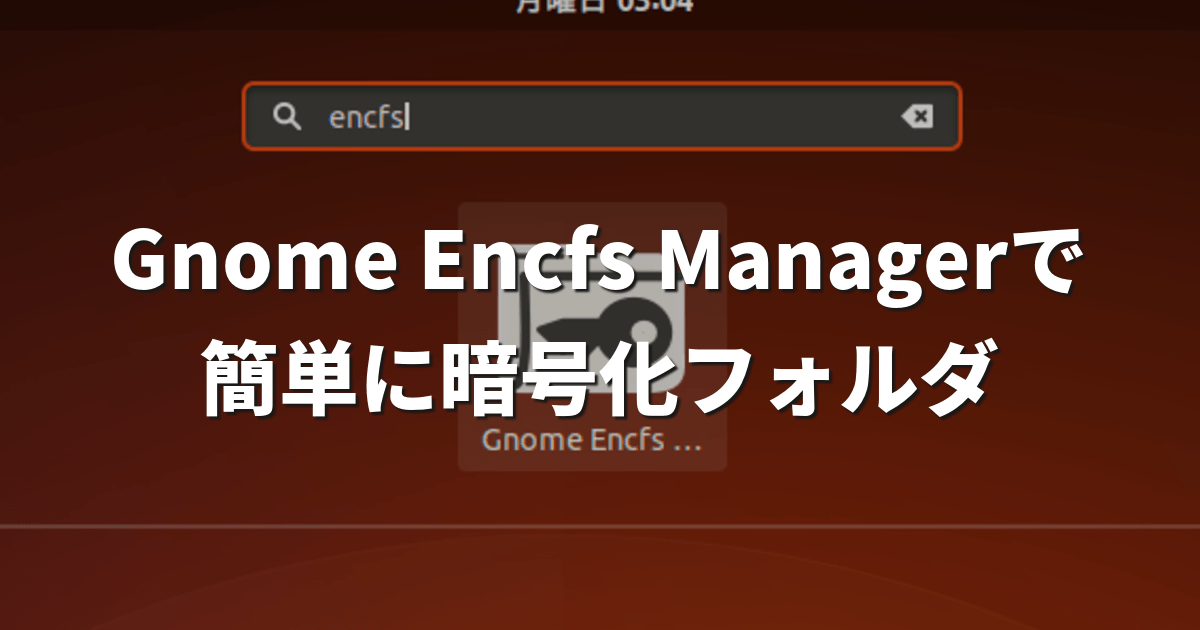
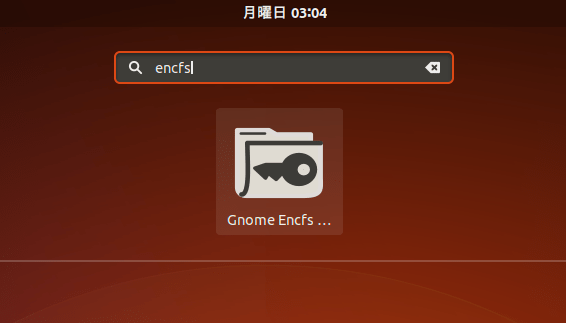
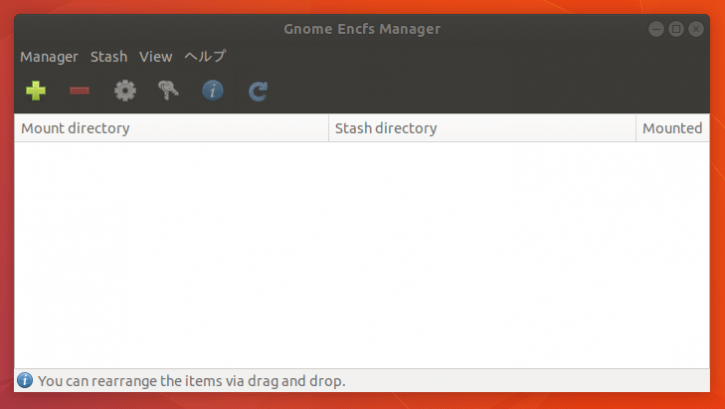
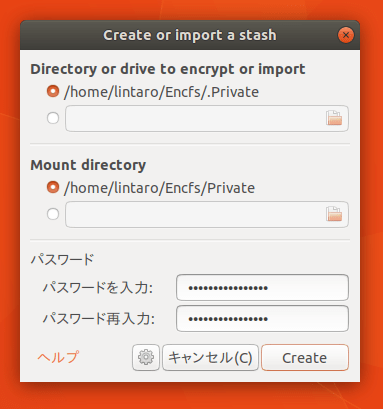
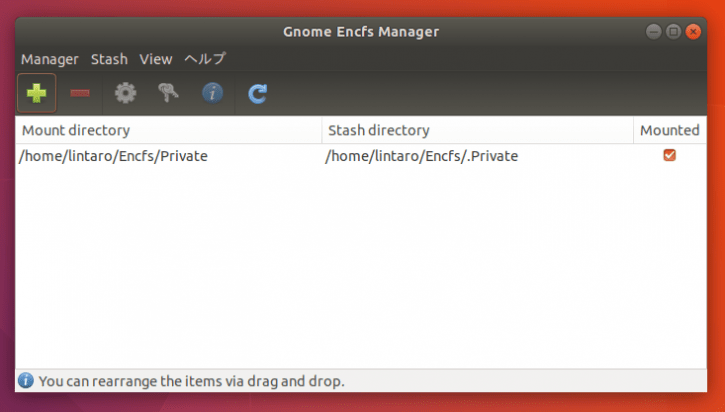
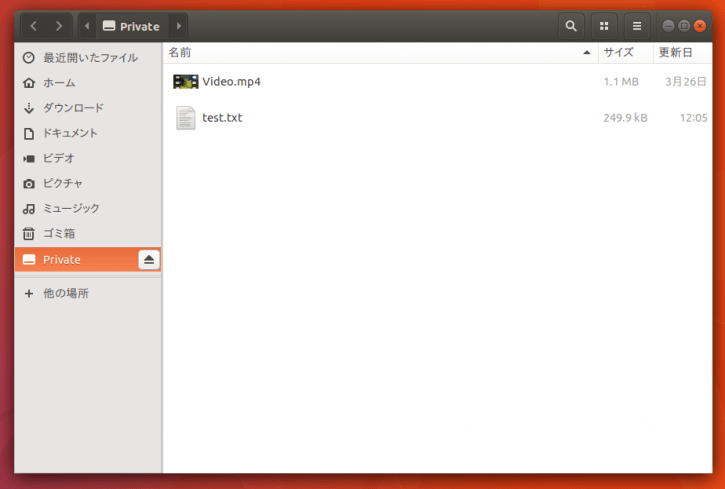

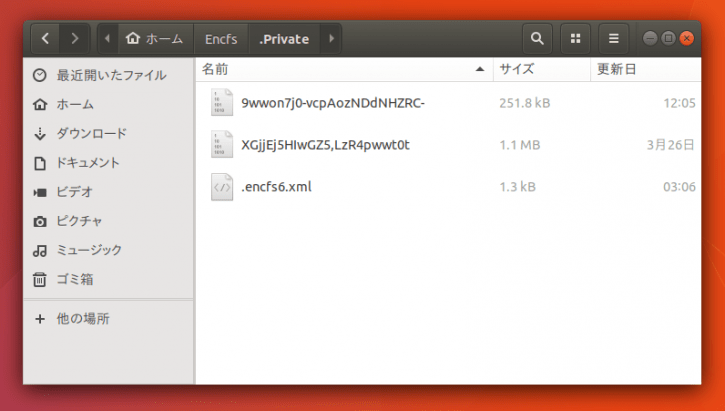
コメント